excel如何去重
在处理 excel 数据时,去除重复内容是一项常见且关键的任务。接下来将为您逐步展示 excel 中
在处理 excel 数据时,去除重复内容是一项常见且关键的任务。接下来将为您逐步展示 excel 中去重功能的具体操作。
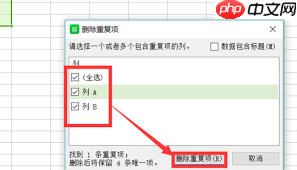
首先,打开您要进行去重处理的 excel 文件。请确保数据所在列没有合并单元格等复杂格式,以免干扰去重过程。
选定数据范围
将鼠标定位到数据区域的第一个单元格,按住左键拖动以选中整个需要处理的数据区域。也可以点击数据区域左上角的单元格后,按下“ctrl + shift + 下箭头”(向下)或“ctrl + shift + 右箭头”(向右)来快速选择整列或整行。
进入“数据”选项卡
点击 excel 界面上方菜单栏中的“数据”选项卡。在这里可以找到各类与数据处理相关的工具。
开始去重流程
在“数据”选项卡下的“数据工具”组中,找到并点击“删除重复项”按钮。此时会弹出一个设置窗口。
在这个窗口中,您可以看到所有列名,默认状态下所有列都会被选中。如果您只想对某一列或某几列进行去重,只需取消其他列的勾选,保留需要处理的列即可。

确认好列的选择之后,点击“确定”。excel 将自动识别并移除重复的记录。

比如,您的表格包含“姓名”“年龄”“性别”等多个字段,若您仅希望清除“姓名”列中的重复信息,则在设置窗口只勾选“姓名”一列,再点击“确定”。系统将会扫描“姓名”列,并删除重复出现的行,仅保留唯一的记录。
完成去重后,excel 会显示一个提示框,告诉您一共清除了多少条重复数据,并列出剩余的有效数据行数。
通过上述简单的几个步骤,就能高效地完成 excel 中的数据去重工作,使数据更清晰、准确,便于后续分析和使用。无论是在管理客户资料、统计销售数据还是整理各类信息表时,这一功能都能显著提升工作效率,节省大量时间。希望这些方法能让您更加熟练地运用 excel。
菜鸟下载发布此文仅为传递信息,不代表菜鸟下载认同其观点或证实其描述。
相关文章
更多>>热门游戏
更多>>热点资讯
更多>>热门排行
更多>>- 类似怒战红颜的游戏排行榜_有哪些类似怒战红颜的游戏
- 类似星王合击的手游排行榜下载-有哪些好玩的类似星王合击的手机游戏排行榜
- 召狗道士ios手游排行榜-召狗道士手游大全-有什么类似召狗道士的手游
- 财神霸业手游排行榜-财神霸业手游下载-财神霸业游戏版本大全
- 圣爵传奇题材手游排行榜下载-有哪些好玩的圣爵传奇题材手机游戏推荐
- 2023守望封锁手游排行榜-守望封锁手游2023排行榜前十名下载
- 2023神兽传奇手游排行榜-神兽传奇手游2023排行榜前十名下载
- 多种热门耐玩的仙傲八荒破解版游戏下载排行榜-仙傲八荒破解版下载大全
- 星战帝国最新排行榜-星战帝国手游免费版下载-星战帝国免费破解版下载
- 类似天神战纪的游戏排行榜_有哪些类似天神战纪的游戏
- 多种热门耐玩的青云诀2破解版游戏下载排行榜-青云诀2破解版下载大全
- 漫漫仙途手游排行榜-漫漫仙途手游下载-漫漫仙途游戏版本大全























